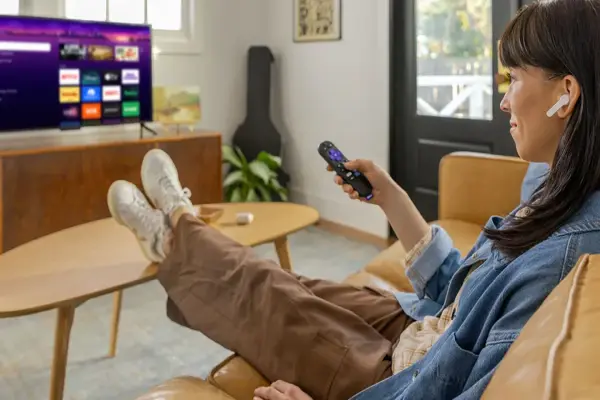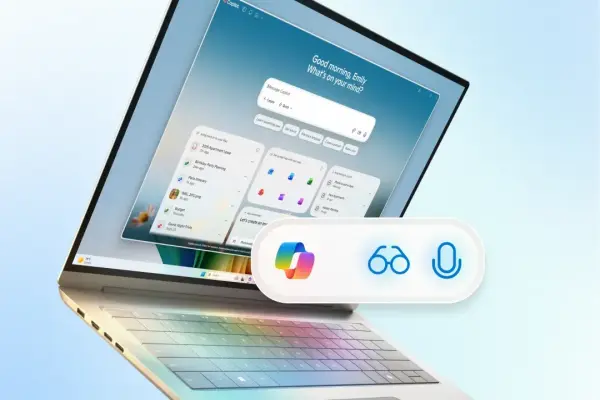Cách Quay Màn Hình Trên MacBook macOS Đơn Giản Bằng QuickTime Player
Cách Quay Màn Hình Trên MacBook (macOS) Đơn Giản Bằng QuickTime Player

🧩 Giới thiệu
Bạn muốn quay lại màn hình trên MacBook để hướng dẫn thao tác, quay bài giảng hoặc lưu lại một khoảnh khắc thú vị?
Tin vui là macOS đã tích hợp sẵn công cụ quay màn hình chuyên nghiệp – QuickTime Player, giúp bạn ghi lại màn hình mà không cần cài đặt phần mềm bên thứ ba.
Bài viết dưới đây sẽ hướng dẫn bạn cách quay màn hình trên Mac OS X (hoặc macOS mới hơn) cực kỳ dễ dàng và nhanh chóng.
🪄 Bước 1: Mở ứng dụng QuickTime Player
Từ thanh menu, chọn Go (Đi) → Applications (Ứng dụng).
Mở QuickTime Player.
Sau khi mở, bạn sẽ thấy các tùy chọn ở thanh menu trên cùng.
📸 Ảnh minh họa giao diện QuickTime Player khi khởi động.

🎬 Bước 2: Chọn tính năng “New Screen Recording”
Trong thanh menu, nhấn File (Tệp) → chọn New Screen Recording (Ghi màn hình mới).
Một cửa sổ quay màn hình sẽ xuất hiện.
📸 Ảnh minh họa cửa sổ quay màn hình QuickTime.

⚙️ Bước 3: Tùy chỉnh cài đặt ghi hình
Nhấn vào mũi tên nhỏ bên cạnh nút Record (Ghi hình).
Tại đây, bạn có thể:
Chọn micro để thu âm thanh ngoài (nếu cần).
Chọn None (Không) nếu bạn chỉ muốn quay hình, không có tiếng.
Bật/tắt hiệu ứng hiển thị khi nhấp chuột bằng tùy chọn Show Mouse Clicks in Recording.
Khi đã sẵn sàng, nhấn nút đỏ Record để bắt đầu ghi hình.

▶️ Bước 4: Bắt đầu quay màn hình
Bạn có thể chọn:
Nhấn chuột một lần để quay toàn bộ màn hình, hoặc
Kéo chuột để chọn một vùng cụ thể mà bạn muốn ghi lại.
QuickTime Player sẽ bắt đầu quay màn hình theo thiết lập bạn vừa chọn.
📸 Ảnh minh họa vùng quay được chọn trên màn hình.

⏹️ Bước 5: Dừng quay
Sau khi hoàn tất, nhấn vào nút Stop (⏹) trên thanh menu phía trên cùng.
QuickTime Player sẽ ngay lập tức hiển thị video xem trước cho bạn.

💾 Bước 6: Lưu video
Chọn File (Tệp) → Save (Lưu lại).
Chọn thư mục lưu trữ mong muốn và đặt tên cho video.
QuickTime Player sẽ xuất file video (.mov) vào vị trí bạn đã chọn.
🎉 Vậy là bạn đã quay xong màn hình MacBook cực kỳ nhanh gọn rồi!
🌟 Mẹo nhỏ khi quay màn hình trên macOS
Nếu bạn chỉ muốn ghi nhanh mà không mở QuickTime, hãy nhấn tổ hợp phím:
Command + Shift + 5 → chọn biểu tượng quay màn hình.Hãy tắt thông báo (Do Not Disturb) để tránh bị làm phiền khi đang quay.
Sử dụng micro ngoài để có chất lượng âm thanh tốt hơn.
✅ Kết luận
Chỉ với vài bước đơn giản cùng QuickTime Player, bạn đã có thể quay lại toàn bộ hoặc một phần màn hình trên MacBook mà không cần cài đặt thêm phần mềm nào khác.
Đây là công cụ hữu ích cho người làm nội dung, giáo viên, sinh viên hoặc dân văn phòng muốn ghi lại thao tác trên macOS.